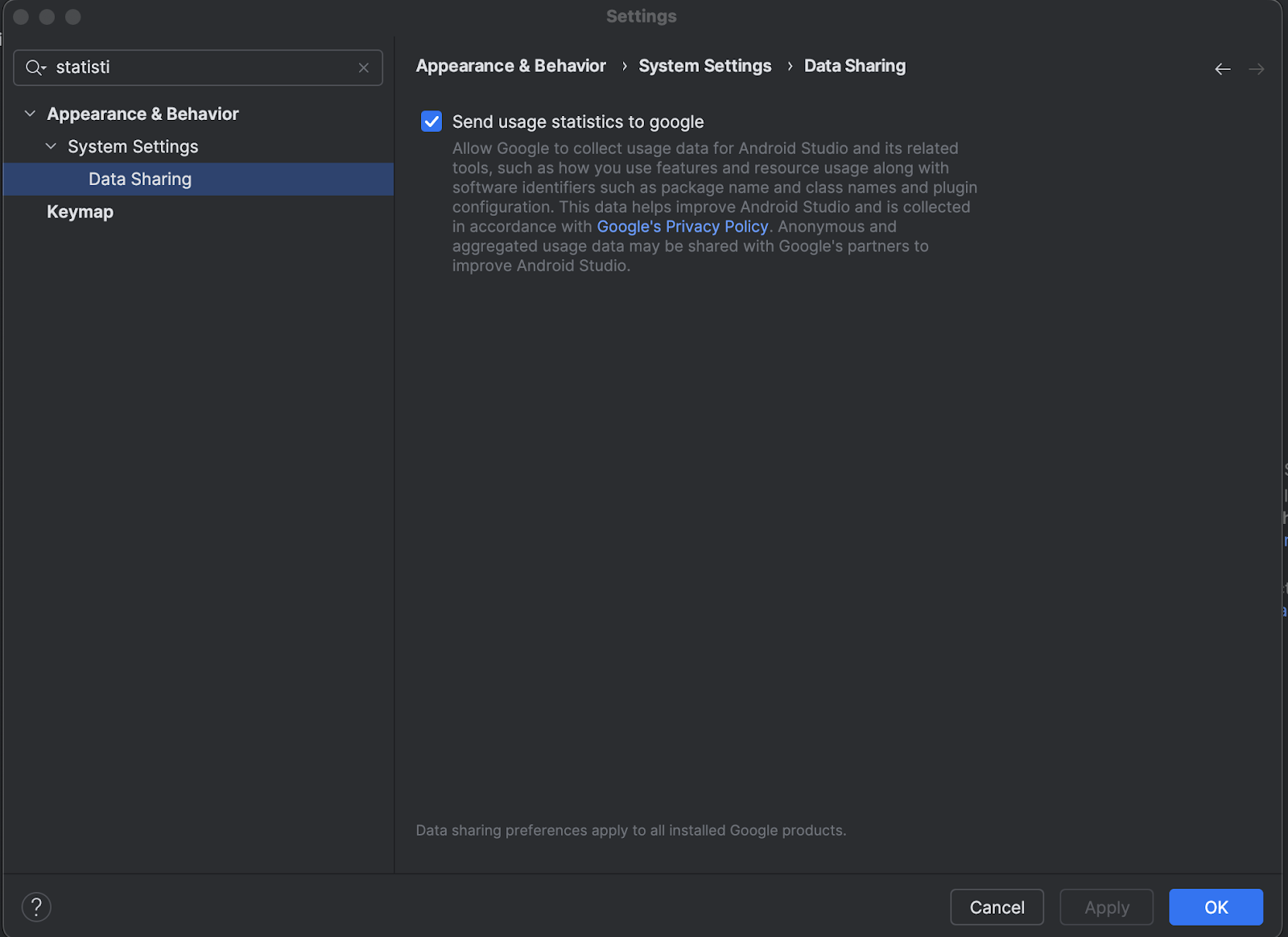要开始开发 Android XR 应用,请使用最新 Canary 版的 Android Studio,其中包含针对 Android XR 优化的新工具和更新。
此版本的 Android Studio 包含的新功能有
- Android XR 模拟器
- Layout Inspector 中添加了 XR 支持
- XR 项目模板
XR 开发的 Android Studio 硬件先决条件
适用于 macOS
- 搭载 Apple Silicon 的 macOS(M1 芯片或更高版本)
- RAM:16 GB 或更高
适用于 Windows
- Windows 11
- NVIDIA GeForce 10 系列或更高版本,或 AMD Radeon RX 5000 系列或更高版本。
- RAM:16 GB 或更高
- 在计算机 BIOS 中启用 VMX CPU 扩展
为 XR 开发安装和配置 Android Studio
完成以下步骤以下载 Android Studio 并设置您的开发环境
请确保关闭所有已安装的 Android Studio 版本。
下载最新 Canary 版的 Android Studio,将其解压到您喜欢的位置,然后启动应用。
按照向导中的安装说明操作。
在 Welcome to Android Studio 对话框中,点击 More Actions,然后选择 SDK Manager。

- 在 Android SDK 页面上,点击 SDK Tools 标签页并选择以下工具进行安装
- Android SDK 构建工具
- Android 模拟器
- Android SDK 平台工具
- 适用于 API 31 - 36 的布局检查器
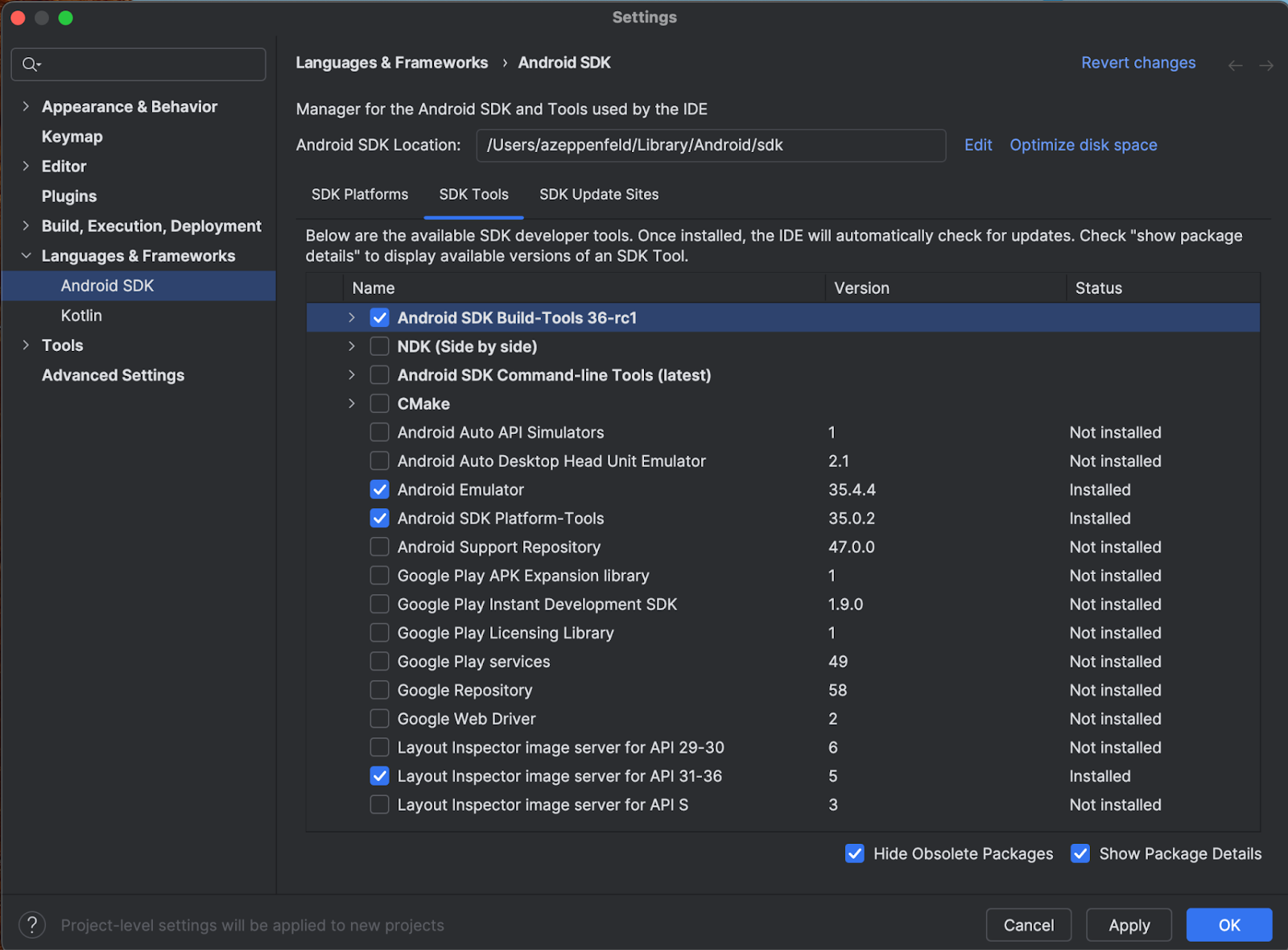
- 在 SDK Platforms 标签页下,执行以下操作
- 勾选 Show Package Details 复选框以查看所有选项。
- 选择 Google Play XR ARM 系统映像 (macOS) 或 Google Play XR Intel x86_64 (Windows)。

- 点击 Apply 应用更新,然后点击 OK。
- 等待所有安装步骤完成,然后点击 Finish。
创建 Android XR 项目
按照以下步骤在 Android Studio 中创建 Android XR 项目,或将现有项目扩展到 XR。
在 Welcome to Android Studio 窗口中,执行以下操作之一
- 如果您要创建新的 XR 应用,请点击 New Project 并转到下一步。
- 如果您要将现有应用空间化,请点击 Open 选择您的项目,然后跳到下一步“为 Android 模拟器创建新的 Android 虚拟设备”。(有关如何将现有应用空间化以支持 Android XR 的帮助,请阅读借助 XR 将您的 Android 应用带入 3D 世界)

在 XR 类别中,选择 Basic Headset Activity 模板,然后点击 Next。
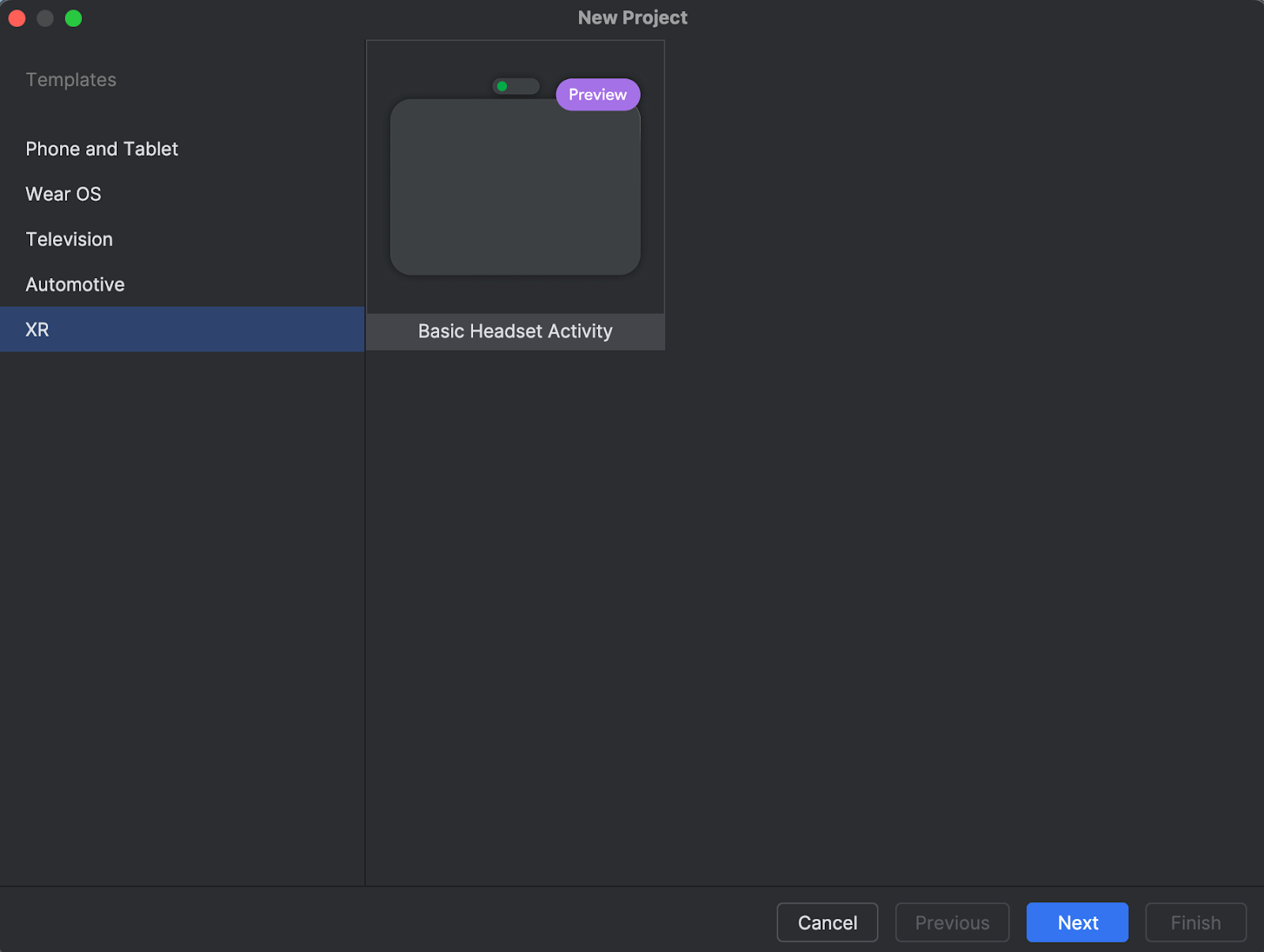
在下一个屏幕上,您可以选择项目名称。您可以保留默认设置。然后点击 Finish。
为 Android 模拟器创建新的 Android 虚拟设备
Android XR 模拟器是专为 XR 应用开发而设计的 Android 模拟器专用版本。它让您可以在熟悉的 Android Studio 环境中测试和调试您的扩展现实 (XR) 应用。
要使用 Android XR 模拟器,您需要创建一个新的虚拟设备。请按照以下步骤操作
在 Android Studio 中,点击 Tools > AVD Manager,然后按照说明创建一个新的 Android 虚拟设备 (AVD)。
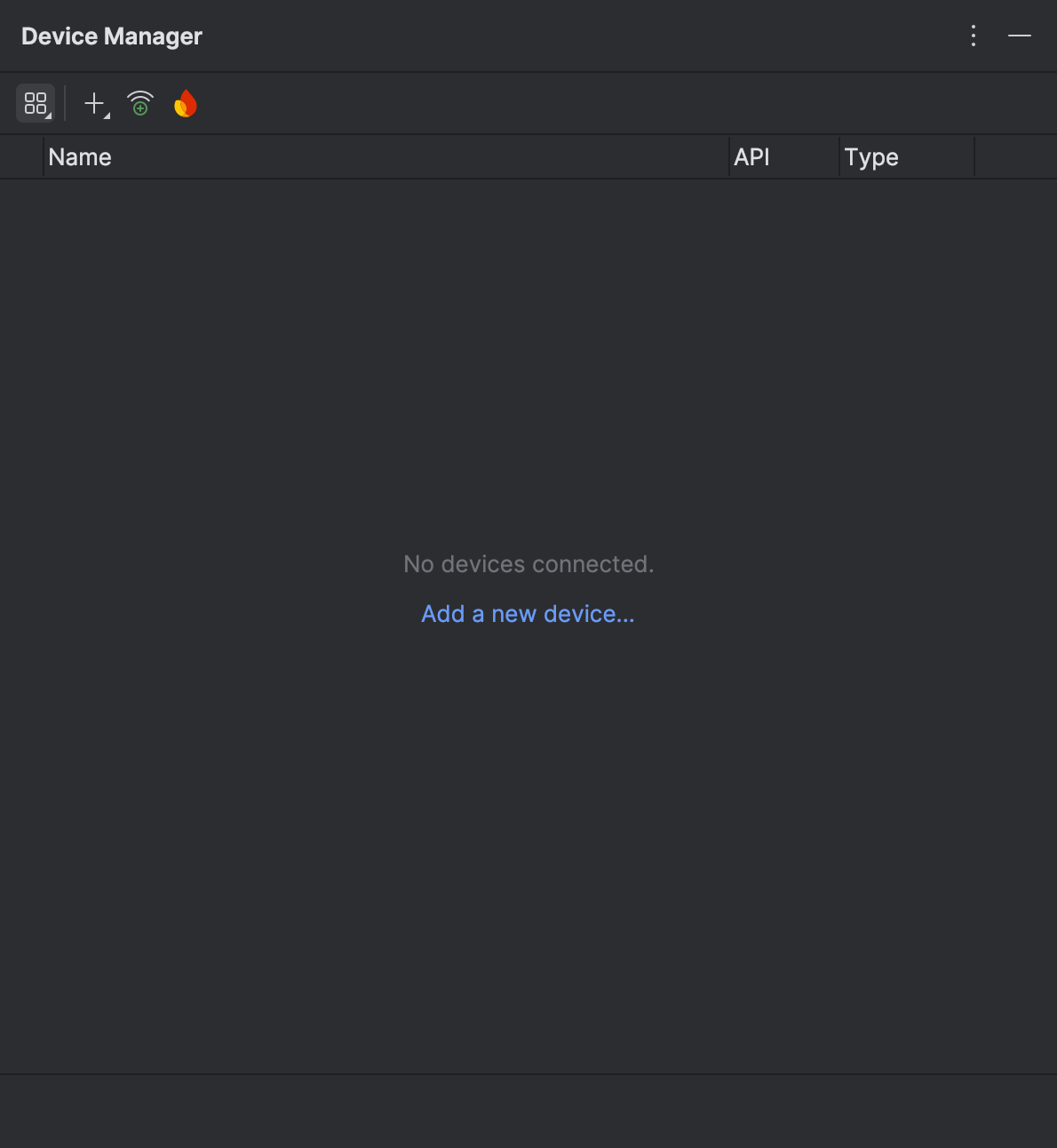
- 在 Add Device 窗口中,在 Form Factor 下,选择 XR 选项,然后在 Name 列表中选择 XR Device。点击 Next。
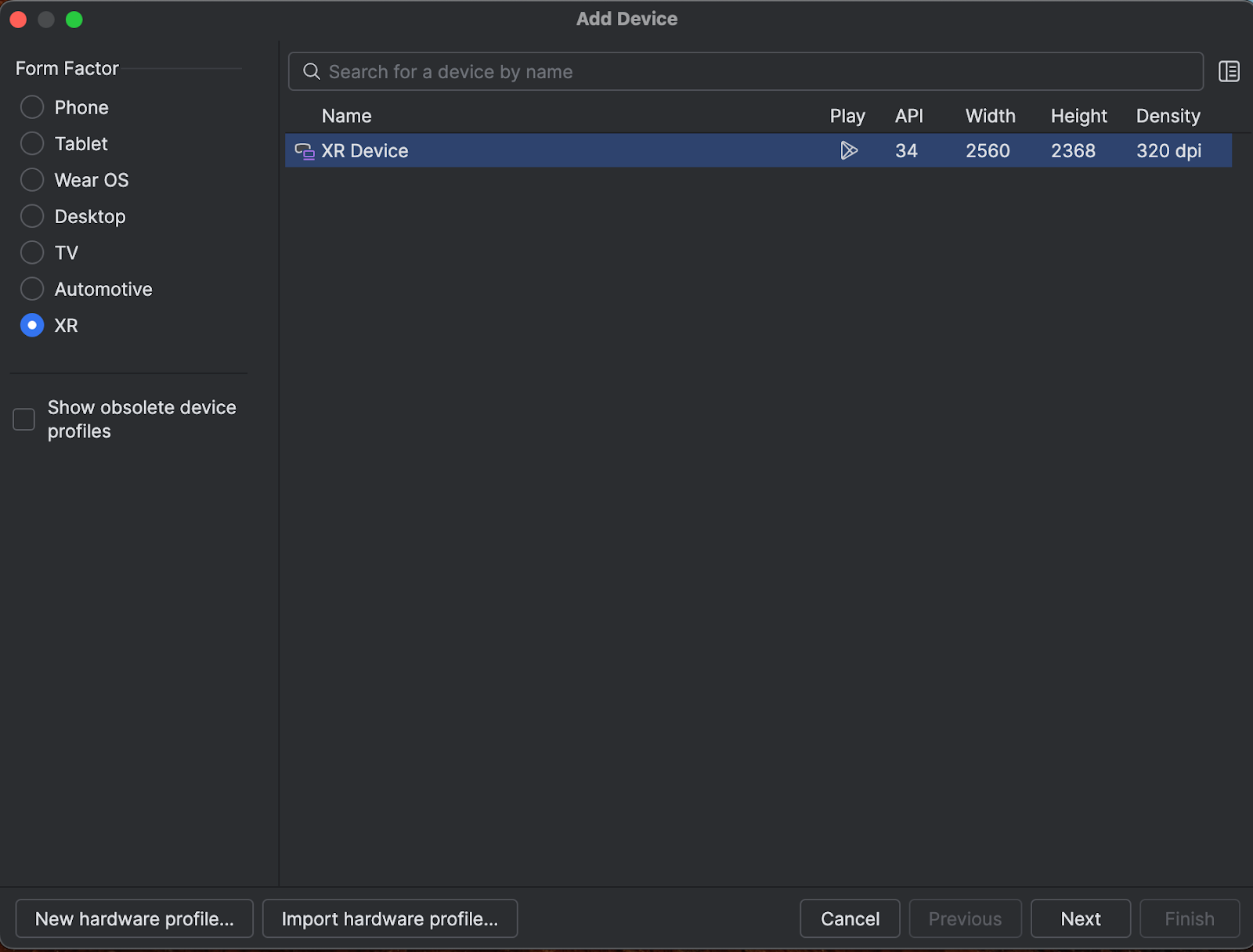
- 在下一个标签页 (Configure Virtual Device) 中,在 System Image 下,选择与您的系统兼容的最新 Android XR 系统映像。

- 点击 Finish。
- 要启动模拟器,请在设备管理器中点击 Run 按钮。
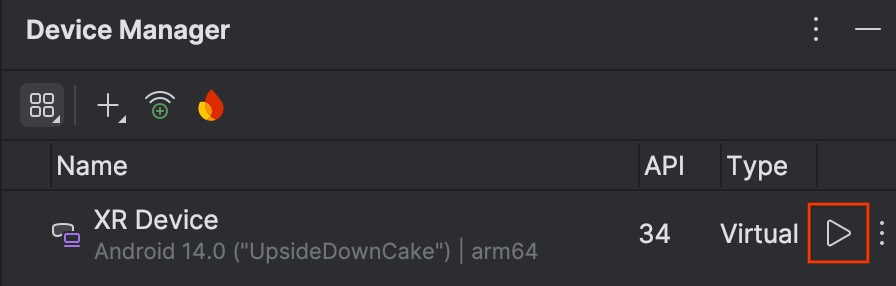
模拟器在一个单独的窗口中打开。
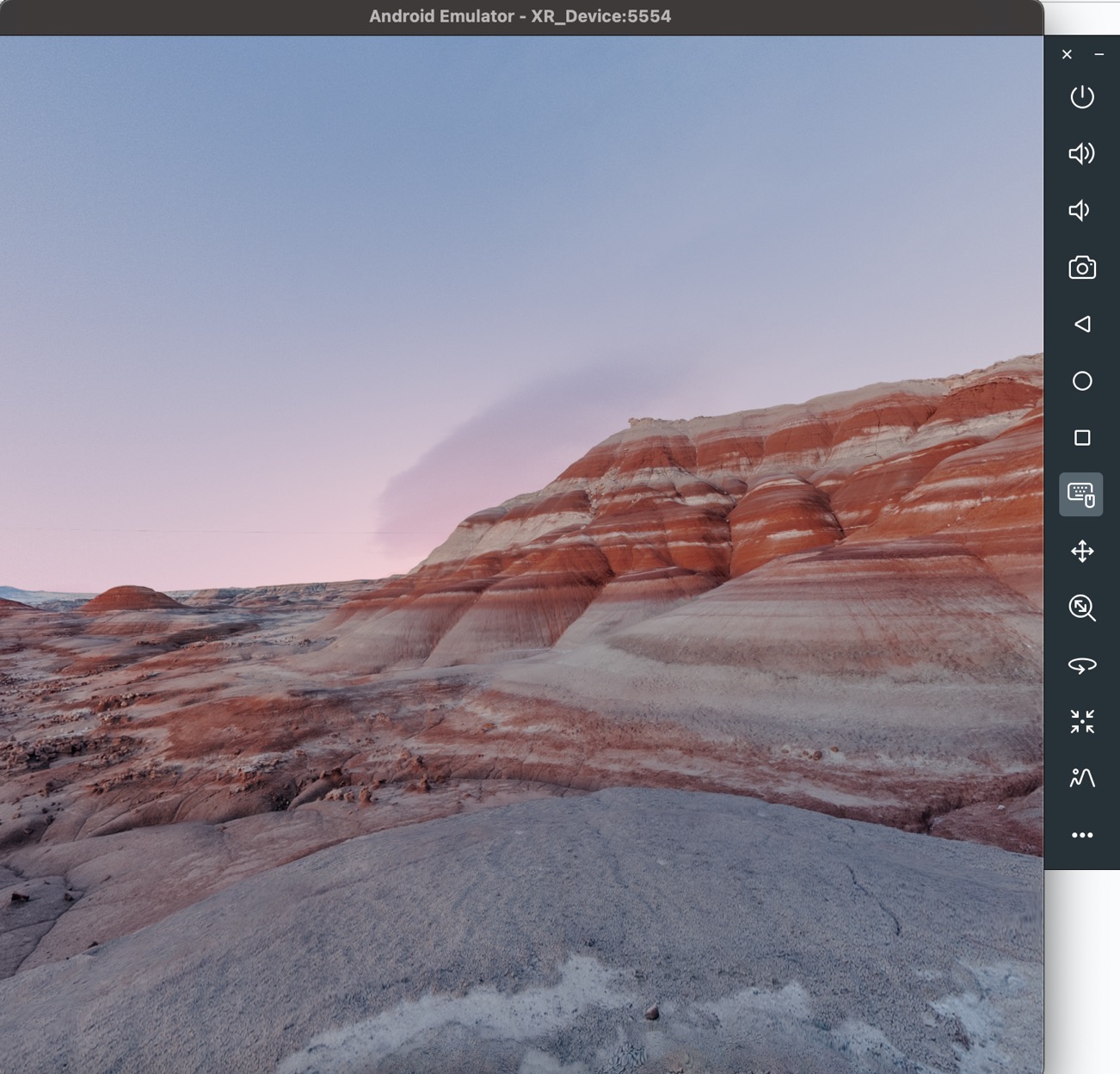
- 要在模拟器中启动您的应用,请点击 Android Studio 中的 Run 图标。

有关使用模拟器和其他新 XR 工具的详细信息,请阅读适用于 XR 的 Android Studio 工具。
启用使用统计信息以帮助改进 Android Studio
由于这是 Android Studio 的开发者预览版,许多功能仍在开发中。考虑启用使用统计信息并发送反馈,以帮助我们改进这些工具。
启用使用统计信息
- 点击 Settings > Appearance & Behavior > System Settings > Data Sharing。
- 选择 Send usage statistics to google。